TwitterやXリストは、このソーシャルメディアプラットフォームでのあなたの経験を永遠に変えることができる。リストによって、タイムラインに表示される内容をより自由にコントロールできるようになります。Twitterでリストを作る方法を知っておきましょう。
このガイドでは、Twitterリストの基本的な使い方を解説します。また、様々な種類のリストの作成方法についても詳しく説明しています。Xリストについて、またこのユーティリティで何ができるのか、さらに詳しく知りたい方はスクロールしてください!

目次
Twitterリストとは?
Twitterリストは、あなたの好みに合わせて作成できるカスタムタイムラインです。誰の投稿をフィードに表示するかを選ぶことができます。フォローするタイムラインと似ていますが、一つ大きな違いがあります。つまり、Xでフォローしていなくても、誰でも自分のタイムラインに追加することができます。
Twitterの中にミニTwitterがあるようなもので、フィードに表示される内容を完全にコントロールできる。この機能は、クリエイター、ソーシャルメディアマーケター、ブランド、オピニオンリーダーなどに人気がある。
包括的なガイド ツイッターでリストを作る方法
以下のガイドでは、あらゆるデバイスで公開リストを作成する手順を詳しく説明しています:
- モバイルアプリまたはデスクトップブラウザでTwitterのホームページを開きます。
- アプリの左上にあるXのプロフィール写真の丸いボタンをタップします。サイドパネルが表示され、そこからリストを選択できます。デスクトップブラウザではサイドパネルが左に表示されるので、リストボタンを左クリックします。表示されない場合は、「その他」を開き、メニューバーにこのオプションがあるか確認してください。
- アプリの右下にあるフローティング・アクション・ボタンである「新規リスト」ボタンをタップします。デスクトップ・ブラウザーでは、検索リスト・バーの右側にこのボタンがあります。アイコンはプラスマークのページです。
- カメラアイコンを左クリックし、Xリストに写真をアップロードします。
- 名前]テキストボックスにリストの名前を入力します。
- リストを100文字以内で説明してください。これは、ユーザーにカスタムフィードの内容を知らせるためのものです。
- デスクトップブラウザで「次へ」を左クリックするか、モバイルアプリで「作成」をタップします。
- 検索バーを使って、リストに追加したいアカウントを探します。
- 完了を左クリックしてXリストを作成します。
カスタムフィードはあなたのリストタブにあります。個人タイムラインの横にあるピンを左クリックして、ホームページに追加します。Twitterでは、最大9つのリストをホームページにピン留めすることができます。
注意: Twitterのフォロワーリストに入っていない限り、プライベートアカウントのユーザーを追加することはできません。このルールは、あなたのプロフィールをブロックリストに追加したアカウントにも適用されます。
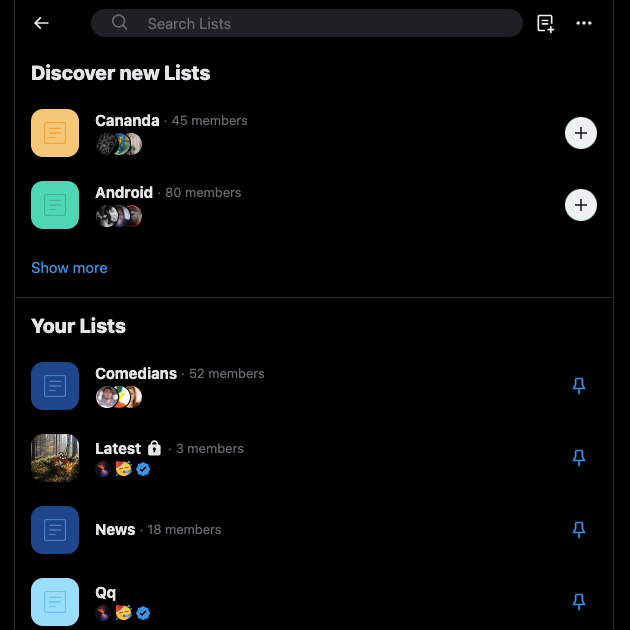
Twitterでプライベートリストを作る方法:カスタムフィードを地下に潜らせる
Xリストに誰かを追加すると、そのアクティビティに関する通知が届きます。リストに登録されていることを知られたくない場合は?カスタムフィードを非公開にする必要があります。非公開Twitterリストの作り方はこちら:
新しいXリストをプライベートにする:
- 以下の手順に従って、お使いのデバイスのX Listsページにアクセスしてください:
- デスクトップブラウザ:サイドパネルのListsボタンを左クリック。
- モバイルアプリXプロフィール画像ボタンをタップし、リストを選択します。
- 新規リストボタン、つまりページとプラス記号のアイコンを操作する。
- 新しいリストの画像、名前、説明を選んでください。
- デスクトップブラウザの「プライベートにする」の隣にあるチェックボックスを左クリックします。モバイルアプリでは、プライベートと同じオプションが表示されます。
既存のXリストをプライベートにする:
- Twitterの左側のクイックナビゲーションパネルからX Listsページにアクセス。
- 可視性を変更するリストを開きます。
- リストの編集」ボタンを左クリックし、「非公開(モバイルアプリ)」または「非公開にする(デスクトップブラウザ)」の設定を有効にします。
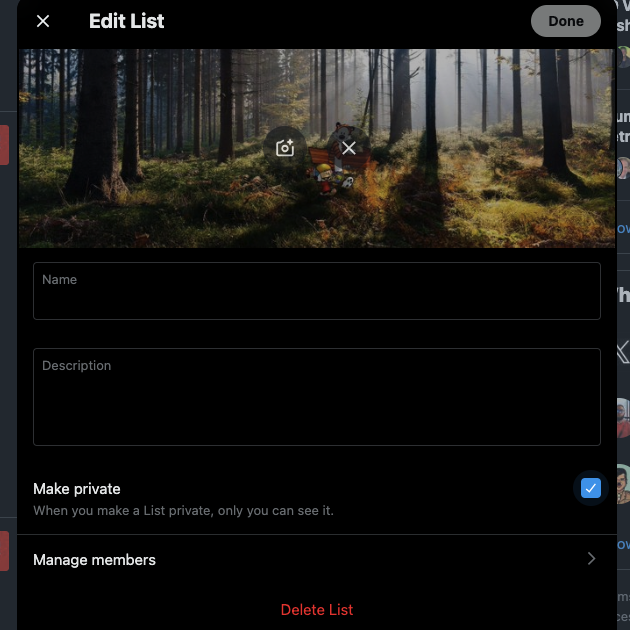
Twitterでお気に入りリストを作る方法:2つの解決策
お気に入りは、ツイートやリプライが気に入ったことを作者に示すためのTwitter独自の方法です。ツイートの下にある星のアイコンを操作して、そのツイートの内容が魅力的であることを示す必要がある。
しかし2015年11月、ソーシャルメディア・プラットフォームはお気に入りボタンを「いいね!」に置き換えた。これは、すべてのツイートの下に表示されるハートのアイコンだ。
プロフィールページにアクセスすれば、全員の「いいね!」を見ることができた。いいね!」タブは、特定のユーザーが「いいね!」した投稿を一覧表示する。
Xプレミアムの開始後、Xの購読者は「いいね!」タブを非表示にすることができるようになった。2024年6月、Xは重大な変更を行った-全員のプロフィールの「いいね!」セクションを非公開にしたのだ。いいね!」されたツイートのリストを見ることができるのは、アカウント保持者のみである。
あなたが「いいね!」したツイートには、通知が届きます。また、プラットフォームはすべてのツイートの「いいね!」カウンターを表示する。ただし、2024年6月以前は可能だった、誰がその投稿に「いいね!」したかを見ることはできなくなった。
ツイッターブックマークでお気に入りリストを作る
もう1つのオプションは、お気に入りに似ているツイートをブックマークすることだ。これは、あなただけがアクセスできるリストを自動的に作成します。ツイッターでツイートをブックマークし、お気に入りリストを作成する方法はこちら:
- Xでお気に入り登録したいツイートを探し、ブックマークボタンを左クリックします。アイコンは縦長のリボンです。ブックマークに追加されました」と表示されます。
- デスクトップブラウザのクイックナビゲーションパネルでブックマークボタンを左クリックします。アプリで、プロフィール画像ボタンをタップし、ブックマークを選択します。
- ブックマーク(お気に入りのツイート)のリストが1つのページに表示されます。
ブックマークを複数のフォルダに保存するにはX Premiumをご利用ください。
Xプレミアムをご利用の場合、ブックマークフォルダを作成して保存したツイートを整理することができます。この機能はすべてのサブスクリプション・ティアで利用できます。ブックマークフォルダの作り方はこちら:
- Twitterのホームページのクイックナビゲーションパネルからブックマークページに移動します。
- デバイスの「フォルダを作成」ボタンを左クリックします。デスクトップ・ブラウザーの画面上部にこのボタンが表示され、アプリにはフローティング・アクション・ボタンが表示されます。新しいフォルダボタンは、プラス記号の付いたブックマークアイコンで識別できます。
- Twitterブックマークフォルダの名前を入力します。
- Twitterフィードに戻るか、保存する投稿を探す。
- 以下の手順でブックマークフォルダに記事を追加できます:
- デスクトップブラウザ投稿の下にある共有ボタンを左クリックすると、メニューが表示されます。Bookmark To Folderを選択し、作成したフォルダを選択します。
- モバイルアプリツイートの下にあるブックマークボタンをタップします。フォルダに追加」ボタンのポップアップ通知がデバイスに表示されます。このボタンをタップし、ブックマークフォルダを選択します。
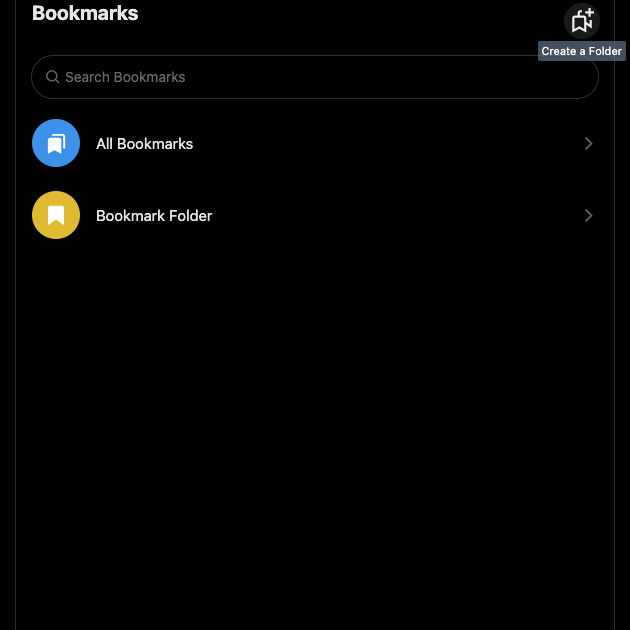
Twitterでブロックリストを作る方法:知っておくべきこと
2015年、Twitterはブロックリストを導入した。この機能では、複数のユーザーを.csvファイルに追加し、プラットフォームにアップロードしてブロックすることができる。しかし、プラットフォームはこの機能を削除した。
下記のように、ユーザーを一人ずつブロックし、ブロックリストに追加することができます:
- デバイスでXを開き、ユーザーのプロフィールページにアクセスする。
- 三点ボタンをタップして、プロフィールのドロップダウンメニューを開きます。
- ユーザー名をブロックする]を選択し、決定を確認するポップアップが表示されたら[ブロックする]を左クリックします。
- ステップ1~3を繰り返して複数のユーザーをブロックし、ブロックリストに追加します。
ブロックリストを見るには、以下の手順に従ってください:
- その他のボタンを左クリックし、デスクトップブラウザの「設定とプライバシー」を選ぶ。アプリのプロフィール画像をタップし、「設定とサポート」を選択し、「設定とプライバシー」を開きます。
- プライバシーと安全」オプションを左クリックし、「あなたのXアクティビティ」セクションの「ミュートとブロック」に移動します。
- を開く ブロックされたアカウントタブを開くと、ブロックされたプロファイルの一覧が表示されます。
ツイッターでリストを作るべき2つの理由
そもそも、なぜTwitterでリストを作成する必要があるのでしょうか?以下は、このソーシャルメディアプラットフォームでこの機能を使わなければならない2つの理由です:
- 競合他社のXでの投稿を把握する: ツイッターリストを使えば、競合他社のXでの投稿を簡単に把握することができます。
- クリエイター、インフルエンサー、市場専門家、ソートリーダー用に個別のリストを用意し、トレンドを追跡:プラットフォームで起きていることをモニターするために、複数のアカウントをフォローする必要はもうありません。X Listsを使えば、クリエイター、インフルエンサー、マーケットエキスパート、ソートリーダー用に別々のフィードを持つことができる。そうすれば、ニッチな分野の重要なニュースやアップデートを見逃すことはない。
ツイッターのリスト作成に関するFAQ
次のセクションでは、Xリストについてまだ疑問に思っていることを説明します:
リストからアカウントを削除できますか?
はい、以下の手順でリストからアカウントを削除できます:
1.
2. リストに移動し、[リストを編集]ボタンを左クリックします。
3. [メンバーを管理]タブを左クリックし、リスト上のすべてのユーザーを確認します。
4. パーソナライズされたフィードに表示したくないユーザーの横にある[削除]ボタンを左クリックします。
Xリストには何人のユーザーを追加できますか?
Xリストには5000人まで問題なく追加できます。この閾値に達した後は、追加する前にいくつかのアカウントを削除する必要があります。追加ユーザーを含む新しいリストをいつでも作成できます。
ツイッターで新しいリストをどうやって見つけるのですか?
Twitterの新しいリストは、リストページの「新しいリストを発見」セクションで見つけることができる。ソーシャルメディアプラットフォームは、あなたの興味に基づいて最大3つのリストを表示します。Show Moreボタンを左クリックすると、Suggested Listsページが表示されます。
TweetDeleteはツイートを削除し、Twitterのリストに表示されないようにすることができる。
Twitterでは、最大1,000のリストを作成でき、最大9つのリストをホームページに固定することができます。Xリストを使えば、ソーシャルメディアプラットフォームで誰のツイートを見たいかによってフィードをパーソナライズすることができます。
他のユーザーは、あなたをフォローすることなく、自分のXリストに追加して、あなたの近況を見ることができます。つまり、誰があなたの投稿を見ているかわからないのです。攻撃的、無神経、論争的、憎悪的なツイートがあれば、フィードにそのようなツイートが表示される。これは、Xで共有したことを忘れていた機密情報や個人情報を含む投稿の場合も同様だ。
TweetDeleteはあなたのプライバシーフィルターになり、人々が見ることができるツイートをコントロールすることができます。ツイートの一括削除機能で、必要な数のツイートを削除できます。ツイートの自動削除タスクは、バックグラウンドで複数の投稿を削除するのに便利です。
カスタムフィルターでは、削除するツイートを選択できる。このサードパーティツールは、キーワード、日付範囲、ハッシュタグ、ツイートの種類に基づいて投稿を見つけることができます。
Twitterでリストを作成する方法で説明したように、「いいね!」タブは他のユーザーには見えません。しかし、あなたが投稿に「いいね!」した場合、ユーザーはこのアクティビティを共有することができます。TweetDeleteはツイートとは異なり、「いいね!」を削除し、オンライン上のプライバシーを安全に保つためのユーティリティです。
今すぐTweetDeleteに参加して、あなたの投稿がオンライン上の評判に影響するような状況に直面しないようにしましょう!










